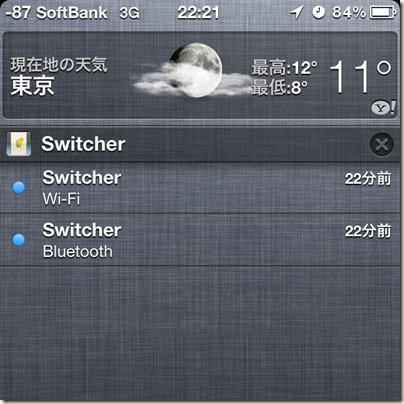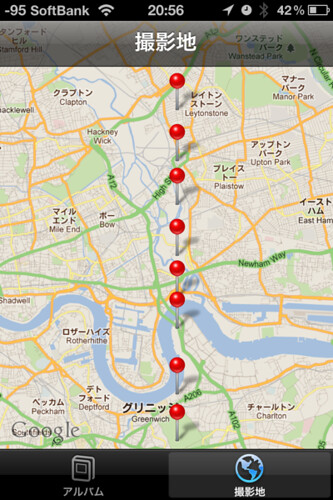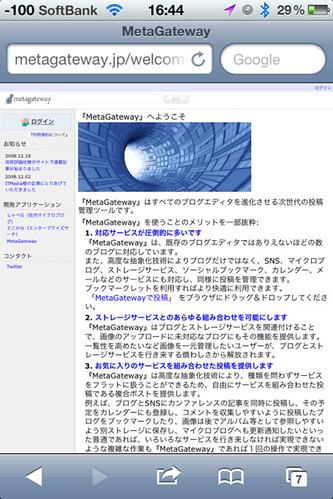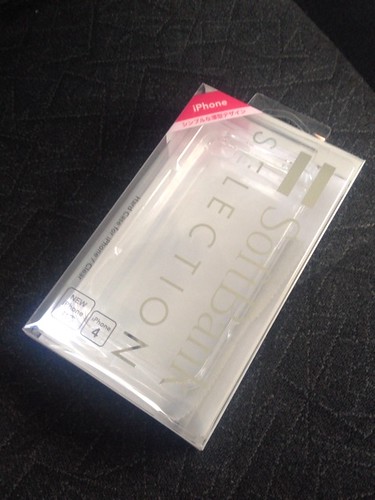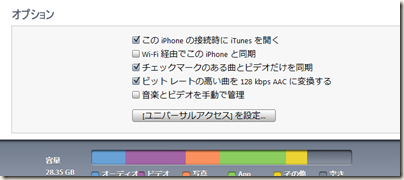年末なのでこういうの書いてみます^^; じぶん、ホントこれ買ってよかったわーってのを紹介しますね。
3位 スマートフォン対応手袋
これ今の時期だからこその逸品です。買ってよかったわー、なんで昨シーズンに買わなかったのかーってくやしがってたりします。
手袋してまでiPhoneさわる?って思う人もいるでしょうけど、やはりさわるんですよね。朝だと歩きながらiPhoneだして駅Lockyで電車の時間を確認したり、帰りの夜道はさみしいもんだからw Twitterながめながら時にはつぶやきながら歩いてみたり。
そんなときに昨シーズンは手袋をしてなかったり、しててもわざわざはずしたりしてましたんです。これが今シーズンは手袋したままで操作OKとは!特に雨の日なんかは助かってますね。
指先に静電気を通す素材をおりこんでるからスマホがつかえるとか。今シーズンはいたるところでみかけるし、しかも値段もこなれてきたのでオススメです。
2位 Bluetoothヘッドセット
iPhoneにヘッドホンケーブルがつながってないことは、なんてすばらしいことなんでしょう!
電池の持ちがどれくらいなのか、音質はどうなのか、不安なところも多く、なかなか手を出せなかったBluetoothヘッドセットですが、そんな不安はふっとびました!
手に持ったiPhoneがとても軽い!当たり前なんですが、自由に使えるのがたまりません。
通勤ラッシュでヘッドホンケーブルが他のひとにひっかかってしまい、そのままホームの下に落ちたことがあったっけ…。そんな切ない体験もこれでおさらばでした。
通勤の往復で2時間使用。これで2日は持ちます。3日目の途中で電池がなくなるくらいです。(2日に1度は充電してるのでホントに電池切れるのがいつかわからないのですが…)
音質は素直で聴きやすいカナルイヤホン。ちょっと重低音がという気もしますがバランスがいいので気になってません。
駅などWi-Fiスポットの影響をうけるのか、音が一瞬とぎれることがあるのがちょっとイラッとくるところ。あとは全く気になってません。
ネット上で評判の高いこの機種。曲名表示されるところもポイントが高い。また電池がきれてもヘッドホンをはずせるので、ダイレクトに聞くのもできます。なんと便利なのでしょう!
これもいい買い物しましたわー。なんでもっと早く手に入れなかったんだろうとあの頃の自分を責めてあげたいですわ。
1位 やっぱりiPhone4S
ベタだけど1位はやっぱりiPhone4Sです。

3GSを2年使ったところにiPhone4S発売。このタイミングで乗り換えないでどうするーって。
電池の持ちはまだまだ満足いってないのは残念なところ。それでもそれ以上にサクサク動くところがお気に入りですが、ね^^;
Bluetoothヘッドセットで音楽聞きながら、スマートフォン対応手袋で画面操作して、iPhone4Sで楽しむ。このセットが今年買ってよかったものベスト3です^^;